突然、画面に表示される追加のキャプションのセットがありますか?お使いのブラウザが原因です。 Chromeでライブキャプションをすばやく無効にする方法を学びましょう!
Googleは常にChromeに優れた新機能を追加してきました。ただし、現在の見方によれば、モバイル版はデスクトップ版よりも多くの愛を受けているように見えます。そうは言っても、Chromeには、ブラウザで再生されるすべてのビデオとオーディオの「ライブキャプション」機能があります。他のブラウザが誇ることはできません。
Chromeに対するすべての賞賛ですが、この機能は現在、英語のみをサポートしています。また、いつ、いつ言語を追加するかについての発表はありません。したがって、現時点でライブキャプション機能を使用したくないユーザーの場合は、それを無効にする方法を読んでください。
MediaCenterからライブキャプションを無効にする
メディアセンターからオプションを無効にするのは完全に簡単です。まあ、検索エンジンの巨人は確かにその製品に対してユーザー中心のアプローチを持っていることをよく知っています。
ノート: メディアセンターオプションは、現在開いているタブのいずれかでオーディオまたはビデオが再生されている場合にのみ使用できます。
画面の右上隅にある[メディアセンター]ボタンをクリックします。次に、スイッチをメディアセンターペインの右下隅にある「オフ」の位置に切り替えます。これで完了です。
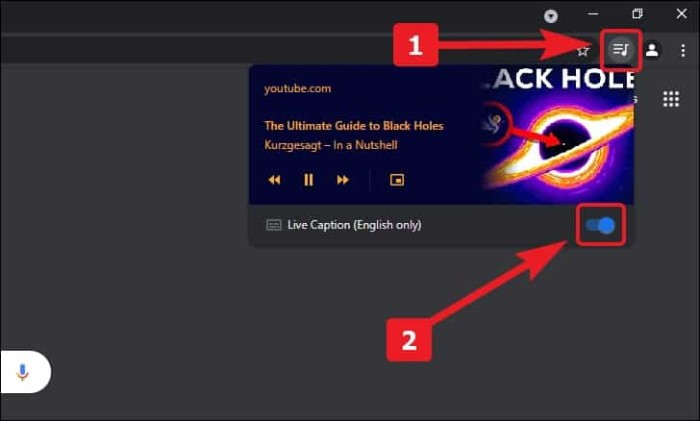
アクセシビリティメニューからライブキャプションを無効にする
キャプションをオフにしたい場合は、昔ながらの方法です。以下はあなたのためのステップです。
画面の右上隅にあるケバブメニュー(縦に3つ並んだ点)をクリックします。次に、リストから[設定]オプションをクリックします。

次に、[詳細設定]タブをクリックし、展開されたオプションから[ユーザー補助]オプションを選択します。

または、次のように入力することもできます chrome:// settings / accessibility Chromeの検索バーでユーザー補助ページにアクセスします。
Chromeのユーザー補助設定画面で、[ライブキャプション]オプションを見つけて、スイッチを[オフ]の位置に切り替えます。ライブキャプションが完全に無効になりました。
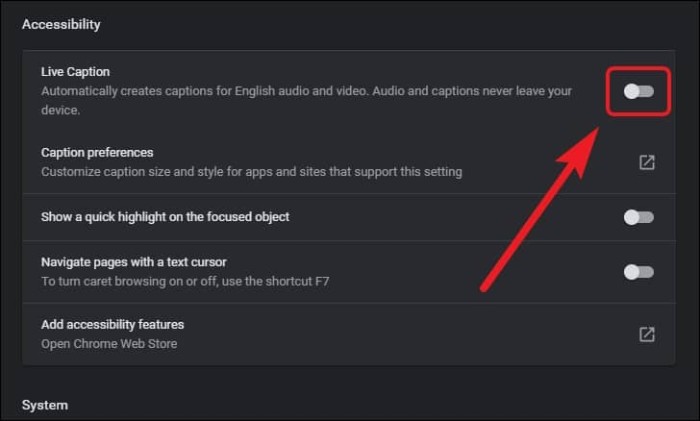
ブラウザで再生されている動画にライブキャプションを追加するChromeの機能は素晴らしいです。 Chromeでライブキャプションを有効にしたい場合は、ユーザー補助設定を切り替えるだけです。
